在 iPhone 或 iPad 上屏蔽电话号码、联系人和电子邮件地址
你可以在自己的设备上屏蔽电话号码、联系人和电子邮件地址。你还可以过滤掉未知发件人发来的 iMessage 信息,并能报告疑似垃圾信息的 iMessage 信息。
屏蔽电话号码、联系人和电子邮件地址
有多种方式可以屏蔽电话号码、联系人和电子邮件地址。
电话
在“电话”App 中,轻点“最近通话”,然后轻点要屏蔽的电话号码或联系人旁边的。向下滚动,然后轻点“屏蔽来电号码”。
FaceTime 通话
在“FaceTime 通话”App 中,轻点要屏蔽的电话号码、联系人或电子邮件地址旁边的。向下滚动,然后轻点“屏蔽来电号码”。
信息
在“信息”App 中,打开相应对话,然后轻点对话顶部的联系人。轻点,向下滚动,然后轻点“屏蔽来电号码”。
邮件
在“邮件”App 中,打开包含要屏蔽的联系人的电子邮件,然后轻点顶部的联系人。轻点“屏蔽此联系人”。
你还可以在“设置”App 中,将电话号码或电子邮件地址直接添加到“屏蔽的联系人”列表。
对于电话号码,请前往“设置”>“App”>“电话”>“屏蔽的联系人”>“新增”。对于电子邮件地址,请前往“设置”>“App”>“邮件”>“拦截名单”>“新增”。
选择要屏蔽的联系人。
阻止某个电话号码或联系人后,他们仍可留下语音留言,但你不会收到通知。发出或收到的信息将不会送达。此外,这个联系人也不会收到有关电话或信息已被阻止的通知。在你阻止“邮件”中的某个电子邮件地址后,这个电子邮件地址将被移至“废纸篓”文件夹。电子邮件阻止操作会在你的所有 Apple 设备上生效。
管理被阻止的电话号码、联系人和电子邮件
要查看你已从“电话”、FaceTime 通话、“信息”或“邮件”中阻止的电话号码、联系人和电子邮件地址,请按照以下步骤操作:
电话
前往“设置”>“App”>“电话”,然后轻点“屏蔽的联系人”以查看列表。
FaceTime 通话
前往“设置”>“App”>“FaceTime 通话”。在“通话”下,轻点“屏蔽的联系人”。
信息
前往“设置”>“App”>“信息”>“屏蔽的联系人”。
邮件
前往“设置”>“邮件”。在“邮件主题”下,轻点“拦截名单”。
过滤掉来自未知发件人的信息
你可以过滤掉未存储在“通讯录”中的人员发送的信息。
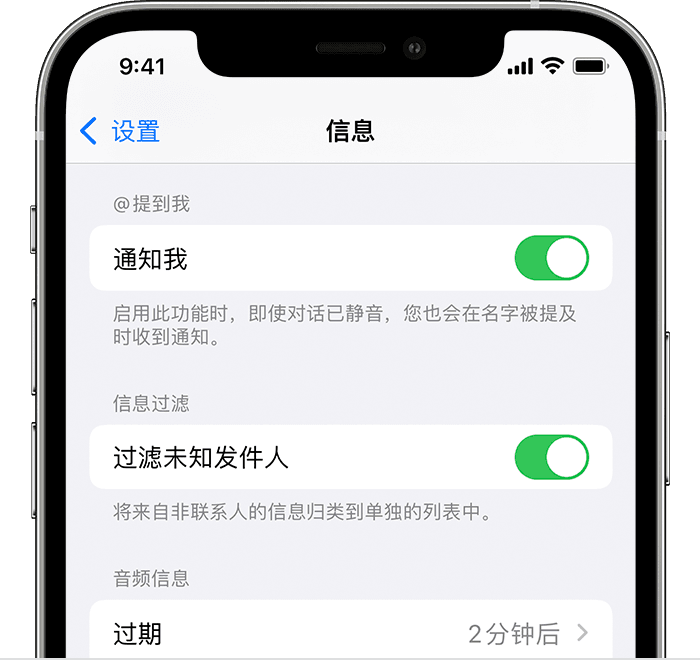
要过滤信息,请前往“设置”>“App”>“信息”,向下滚动,然后打开“过滤未知发件人”。
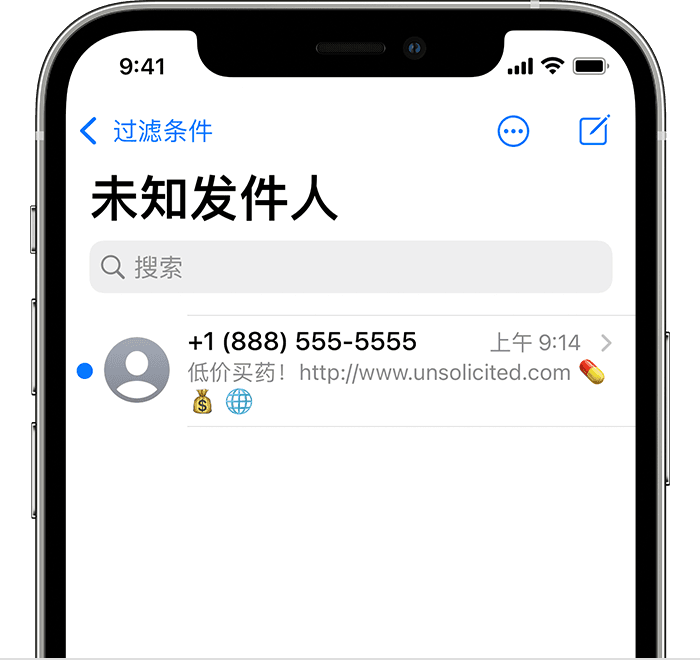
在“信息”中,轻点“ 过滤条件”,然后轻点“未知发件人”。你将不会收到这些信息的相关通知。
在“信息”App 中报告垃圾信息
你可以在“信息”App 中报告疑似垃圾信息的 iMessage 信息。如果你收到未存储在你“通讯录”中的人员发送的 iMessage 信息,则这条信息下会显示“报告垃圾信息”链接。
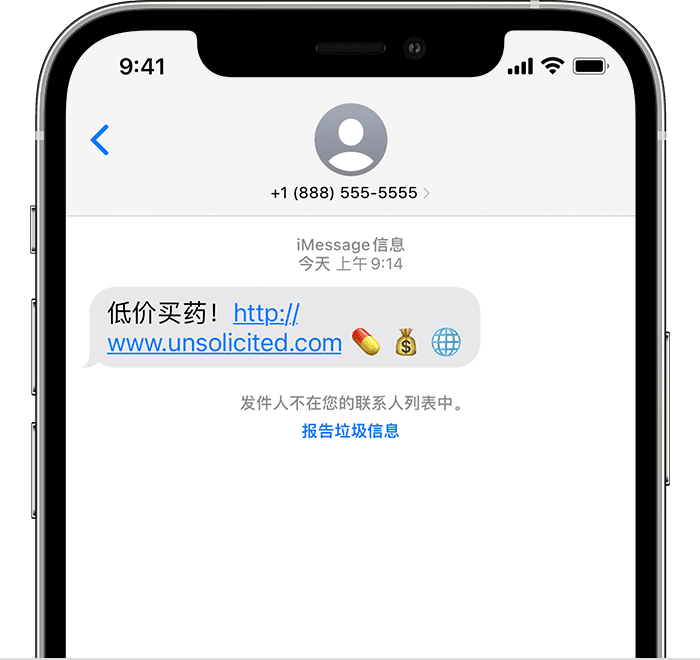
轻点“报告垃圾信息”,然后轻点“删除并报告垃圾信息”。“信息”会将发件人的资料和这条信息转发给 Apple,同时删除这条信息。
报告垃圾信息不会阻止发件人发送其他信息。如果你不希望收到这些信息,则需要阻止这个联系人。
要报告短信和彩信,请联系你的运营商。
